W tym artykule dowiesz się, jak naprawić błąd czujnika linii papilarnych Pixel 7. Wielu użytkowników Pixela 7 i Pixela 7 Pro wyraziło niezadowolenie z czujnika odcisków palców w Fora Reddita.
Jeśli masz podobny problem, przeczytaj post, aby dowiedzieć się, jak naprawić uszkodzony czujnik odcisków palców Pixela 7.
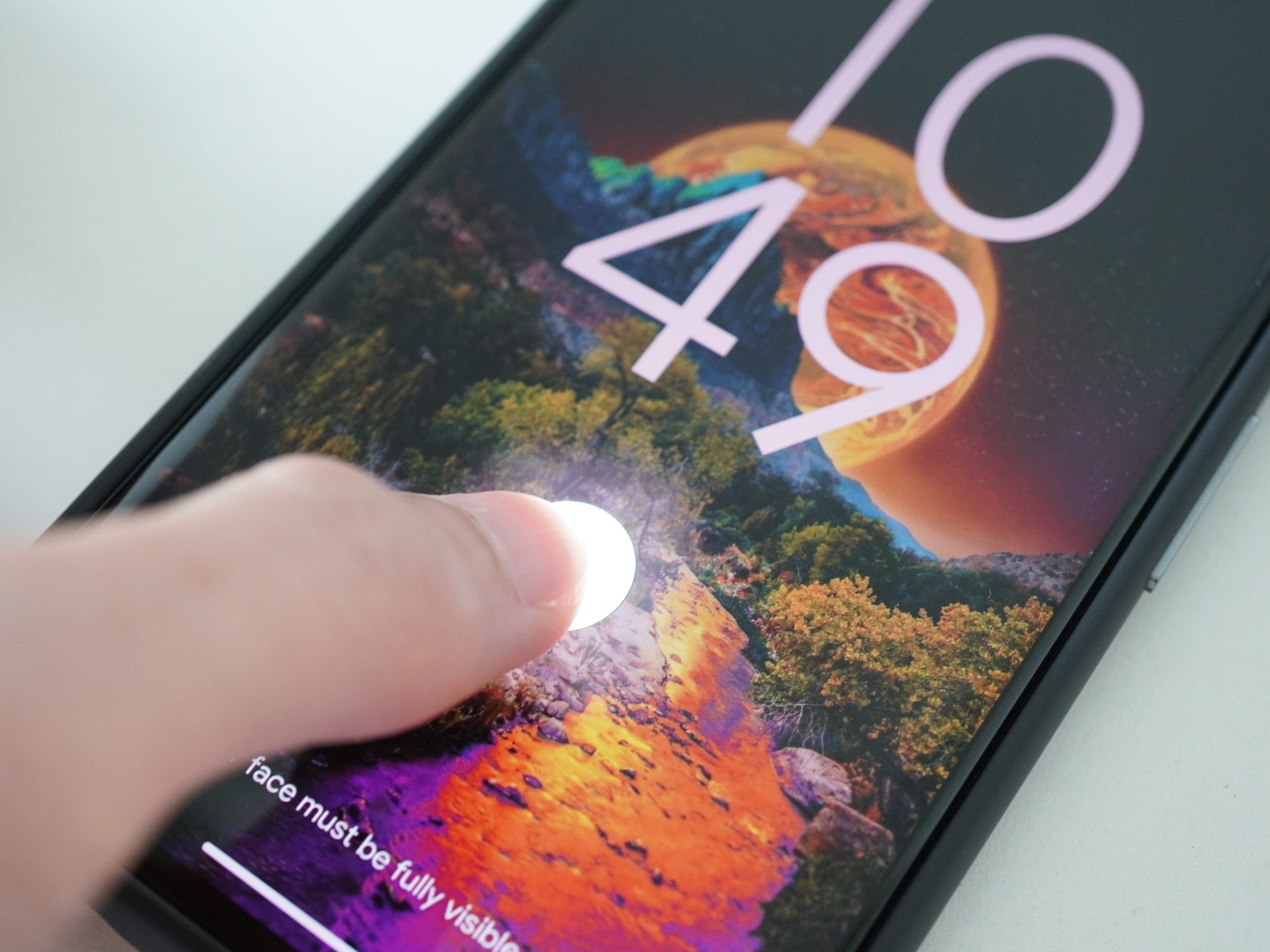
Sprawdź Google Pixel 7 i Pixel 7 Pro: cena, specyfikacje i nie tylko
Jak naprawić błąd niedziałającego czujnika linii papilarnych Pixel 7?
Wypróbuj te rozwiązania, aby naprawić błąd czujnika linii papilarnych Pixel 7:
- Czysty wyświetlacz Pixela 7
- Naciśnij mocno
- Przykryj czujnik ręką
- Włącz zawsze włączony wyświetlacz
- Nawilż dłonie
- Sprawdź zabezpieczenie ekranu
- Włącz zwiększoną czułość na dotyk
- Zaktualizuj system operacyjny telefonu
- Ponownie zarejestruj odcisk palca
- Dodaj dodatkowe kopie tego samego palca
Przyjrzyjmy się bliżej poprawkom.

Czysty wyświetlacz Pixela 7
Jeśli odcisk palca jest nieczysty lub ma smugi, Pixel 7 często nie będzie w stanie go wykryć. Użyj czytnika linii papilarnych po przetarciu wyświetlacza telefonu miękką szmatką.
Naciśnij mocno
Nie wystarczy dotknąć ekranu palcem, aby odblokować Pixela 7 odciskiem palca. Odcisk palca nie zostanie rozpoznany. Naciśnij mocno czujnik i przytrzymaj go tam przez kilka sekund, aby prawidłowo odblokować urządzenie.
Przykryj czujnik ręką
Jeśli czujnik odcisków palców w Pixelu 7 działa nieprawidłowo w jasnym lub zewnętrznym świetle, spróbuj go lekko zakryć jedną ręką, a drugą mocno przyłożyć palec do czujnika. Ma to na celu zapobieganie przesłanianiu odcisku palca przez dodatkowe światło.
Włącz zawsze włączony wyświetlacz
Zawsze włączony wyświetlacz sprawia, że odblokowywanie za pomocą odcisku palca Pixela 7 jest nieco szybsze. Dzieje się tak, ponieważ ikona czytnika linii papilarnych pojawia się na stale włączonym wyświetlaczu nie dłużej niż sekundę, niż na ekranie blokady.
Jak włączyć zawsze włączony wyświetlacz na Pixelu 7?
Przejdź do Ustawienia> Wyświetlacz> Ekran blokady, aby włączyć zawsze włączony wyświetlacz.
Nawilż dłonie
Google wspomniał o tej dziwnej łatce na własnej stronie pomocy technicznej, mimo że może wydawać się to dziwne. Według Google należy nawilżać dłonie, zwłaszcza opuszki palców. Ma to sens, ponieważ optyczny skaner linii papilarnych na wyświetlaczu, który jest zasadniczo kamerą, która oświetla niewielki fragment ekranu, aby dopasować odcisk palca do istniejącej kopii w telefonie, może nie być w stanie odpowiednio zidentyfikować twoich palców, jeśli są suche lub popękane.

Sprawdź zabezpieczenie ekranu
Zdaniem wielu klientów Pixela 7 usunięcie ochraniaczy ekranu z ich telefonów natychmiast rozwiązało problem z niedziałającym czujnikiem linii papilarnych. Spróbuj przełączyć się na osłonę ekranu, która jest cieńsza lub zatwierdzona przez Made for Google, jeśli chcesz jej użyć. Następujące firmy uzyskały certyfikat Made for Google:
- Kazamata
- Niewidzialna Tarcza
- Otterbox
- Panzerglass
- Tech21
Włącz zwiększoną czułość na dotyk
Chociaż to ustawienie nie powinno mieć żadnego wpływu na czujnik odcisków palców, niektórzy użytkownicy — zwłaszcza ci, którzy używali ochraniaczy ekranu — twierdzą, że tak. Nie ma nic złego w oddaniu strzału
Jak włączyć zwiększoną czułość na dotyk w Pixelu 7?
Wybierz Wyświetl w Ustawieniach. Wybierz przełącznik Zwiększ czułość dotyku.
Zaktualizuj system operacyjny telefonu
Problem z systemem operacyjnym spowodował problemy ze skanerem linii papilarnych w Pixelu 7. Na szczęście aktualizacje Google wprowadziły te poprawki.
Jak zaktualizować Pixela 7?
Aby zaktualizować oprogramowanie, przejdź do Ustawienia > Bezpieczeństwo. Naciśnij przycisk Sprawdź aktualizację.
Ponownie zarejestruj odcisk palca
Spróbuj powtórzyć procedurę konfiguracji odcisku palca, jeśli Pixel 7 nie rejestruje odcisku palca. Odblokowując telefon, uważaj, aby trzymać go w taki sam sposób, jak zwykle.
Jak ponownie zarejestrować odcisk palca na Pixelu 7?
- Na telefonie Google Pixel kliknij Ustawienia.
- Zabezpieczenia > Odblokowywanie odciskiem palca.
- Wpisz zapasowy kod PIN lub wzór.
- Zarejestrowane odciski palców przywitają Cię. Ikona Usuń znajduje się obok każdego z dostępnych odcisków palców. Zobaczysz wyskakujące okienko z potwierdzeniem. Wybierz Tak, aby usunąć.
- Dotknij opcji Dodaj odcisk palca po usunięciu bieżących odcisków palców. Możesz także dodać odcisk palca, wracając do Ustawienia > Zabezpieczenia > Odblokowywanie odciskiem palca.
- Aby skonfigurować odcisk palca, postępuj zgodnie z instrukcjami wyświetlanymi na ekranie. Aby dokładnie zarejestrować odcisk palca, będziesz musiał kilkakrotnie dotknąć czujnika, przytrzymać go i unieść palec.
Dodaj dodatkowe kopie tego samego palca
Pixel 7 czasami ma problemy z rozpoznaniem odcisku palca w różnych sytuacjach oświetleniowych. Spróbuj dodać wiele kopii tego samego odcisku palca, jeśli jeden odcisk palca nie działa. Spróbuj je dodać w różnych sytuacjach oświetleniowych, takich jak całkowita ciemność, ekstremalna jasność i standardowe oświetlenie wewnątrz.
Jak dodać wiele odcisków palców na Pixelu 7?
Wybierz kolejno Ustawienia > Zabezpieczenia > Odcisk palca > Dodaj odcisk palca, aby dodać więcej odcisków palców.
Source: Czytnik linii papilarnych Pixel 7 nie działa: jak to naprawić?
